
この記事ではAndroidでaudible(オーディブル)アプリを使う場合の機能を解説します。
「オーディブルって実際どう使うの?」というような疑問を解消できる内容になっています。
この記事の目次
audible(オーディブル)とは
まず、オーディオブックとは本や書籍をプロの声優(ナレーター)が朗読した音声で楽しむことができる「聴く本」、「聴く読書」で音声朗読サービスのことです。
「audible(オーディブル)」はAmazonが提供するオーディオブックのサービスです。「audible(オーディブル)」の魅力は豊富なアイテムで、新旧12万冊以上を聴くことができます。
「audible(オーディブル)」は無料体験期間が30日あるので1ヶ月間無料でお試しすることができます。お手持ちのスマートフォンひとつで気軽に始めることができるので、これを機会に是非挑戦してみてください!
\今なら30日間無料!/
「ホーム」で本を探す
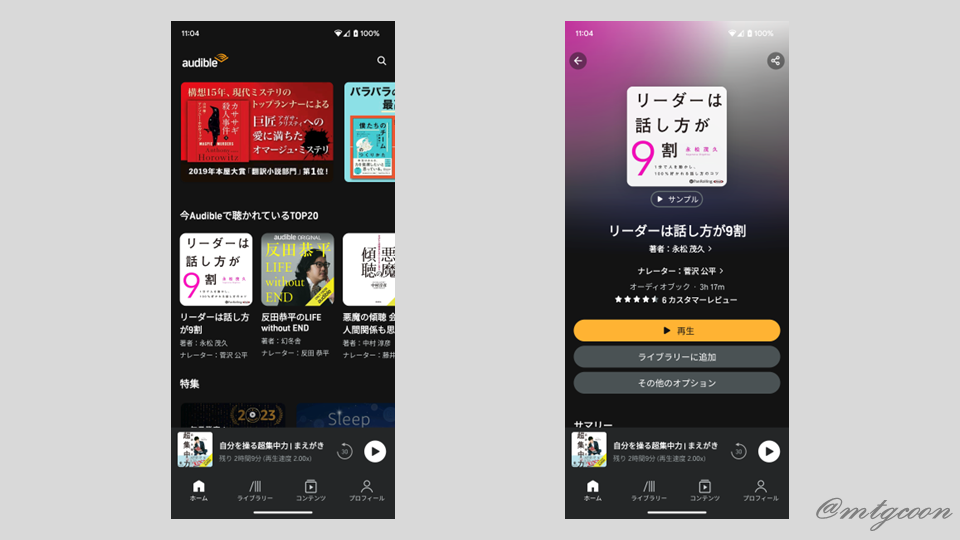
ホーム画面では「今Audibleで聴かれているTOP20」、人気タイトルの「特集」、「新着タイトル」、「人気のポッドキャスト」などが表示されているので好みに合った書籍、番組を探すことができます。
もちろん、直接書籍名を検索することもできます。
書籍を選んだ後は「ライブラリーに追加」すると書籍の管理が楽になります。
「ライブラリー」で本を管理
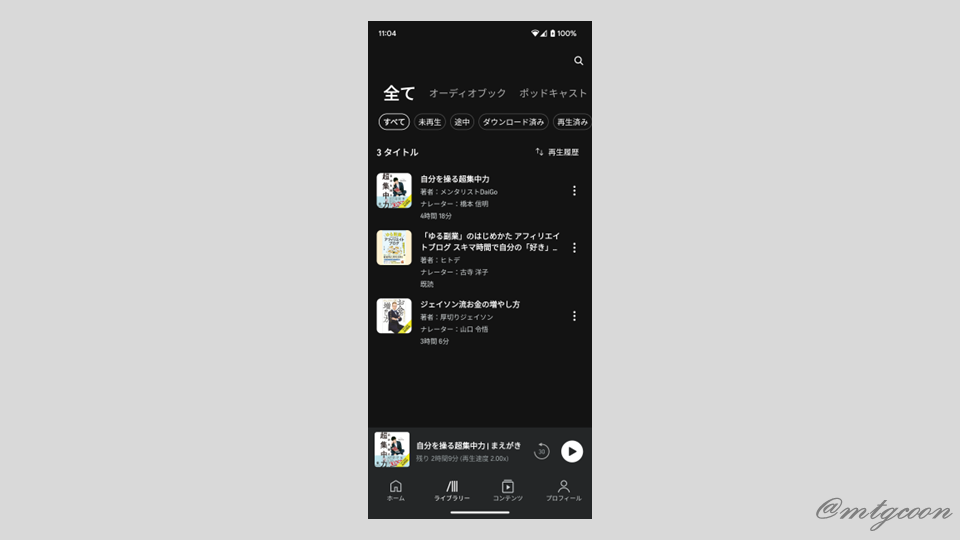
「ライブラリー」では、ライブラリーに追加した書籍を管理することができます。
「全て」、「オーディオブック」、「ポッドキャスト」、「ウィッシュリスト」、「コレクション」、「著者」、「シリーズ」、「ジャンル」のタブに分かれた大項目で表示されます。各項目ごとにソートされるのでそれぞれの用途に合った書籍を探せるようになります。
さらに、「すべて」、「未再生」、「途中」、「ダウンロード済」、「再生済」のタグに分かれて表示されるので、進捗に合わせて書籍を選択できます。
再生機能を解説
読みたい本をどのように再生・聴くことができるのかを解説します。
目次、再生・停止、早送り・早戻し、章送り・章戻し
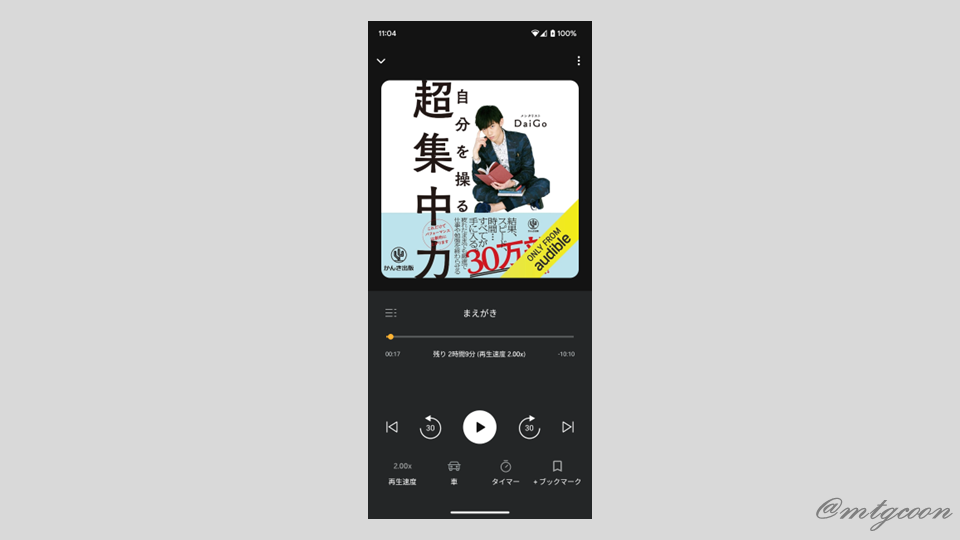
プレイヤーの右上には目次を表示できるボタンがあります。聴きたい章を選んで再生することが可能です。
プレイヤーの中央には「再生・停止」ボタンが付いています。
「早送り・早戻し」機能も付いているので簡単に再生前後の位置に戻すことができます。また、「早送り・早戻し」機能は右上の設定から10秒~90秒の間から選択することができます。
もちろん、再生位置のカーソルをタップしてドラッグすることでも再生位置を変更することができます。
「章送り・章戻し」も機能も付いています。何度か聞いたことのあるような章は飛ばすことが可能になっています。
再生速度の調整
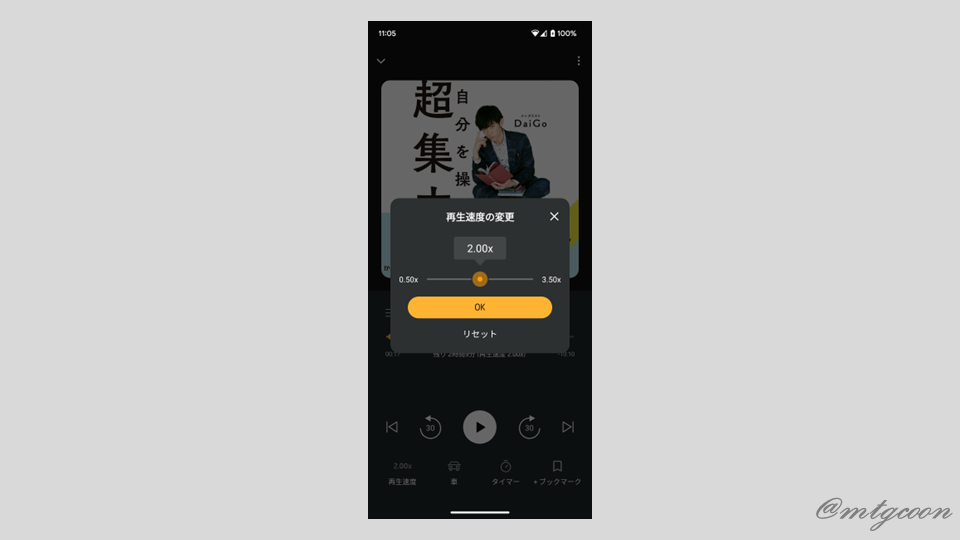
「audible(オーディブル)」では0.5倍速から3.5倍速まで0.1倍速刻みで再生速度を選ぶことができます。
本のジャンルにもよりますが、通常の速度だと読む速度が遅いと感じるものもあるので、倍速機能は非常に助かります。
この倍速機能によって短い時間で本を聴き終わることができるので、効率よく読書を楽しむことができます。読書の回転率もアップですね。
ドライブ(車内)モード
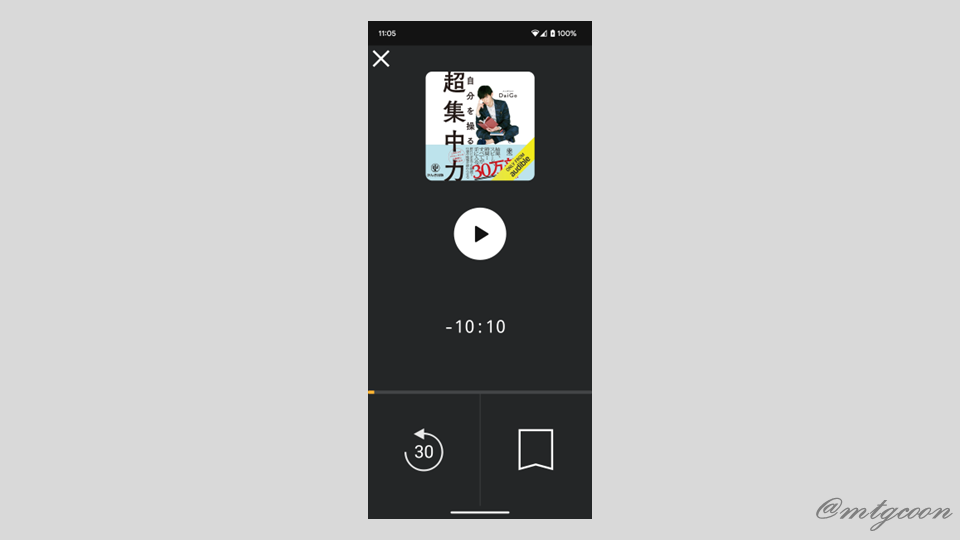
車の運転中などではドライブモードにすることで、快適に操作することが可能になっています。
ドライブモードに切り替えることで各種操作ボタンが大きく表示されます。「再生・停止」、「早戻し」、「ブックマーク」の操作を簡単に行うことができるようになります。
タイマー機能
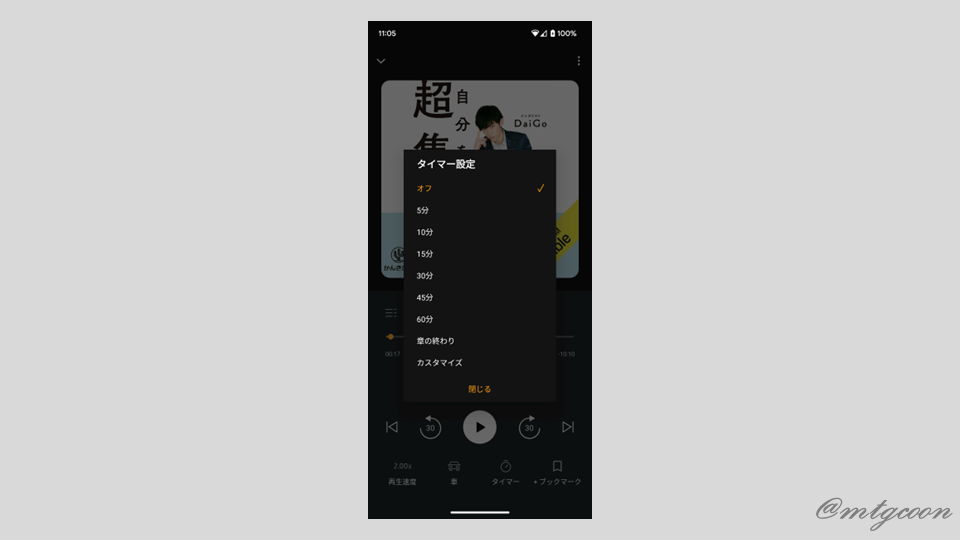
スリープタイマーの機能も付いています。
就寝前に「audible(オーディブル)」を使いたい場合はこの機能を利用すると便利です。この機能を使うことで、寝落ちしてしまってどこまで読んだか分からなくなることや、うっかり読了になってしまうというようなことを防止できます。
ブックマーク機能
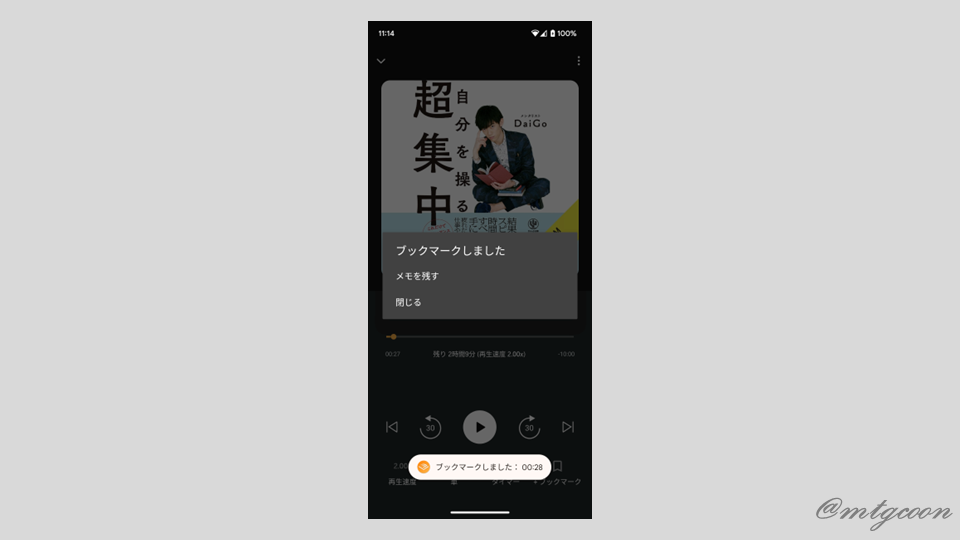
「audible(オーディブル)」を聴いていてお気に入りの箇所やもう一度振り返りたい箇所はブックマークに登録することができます。ブックマークに合わせてメモを残すこともできます。
ウィジェット機能
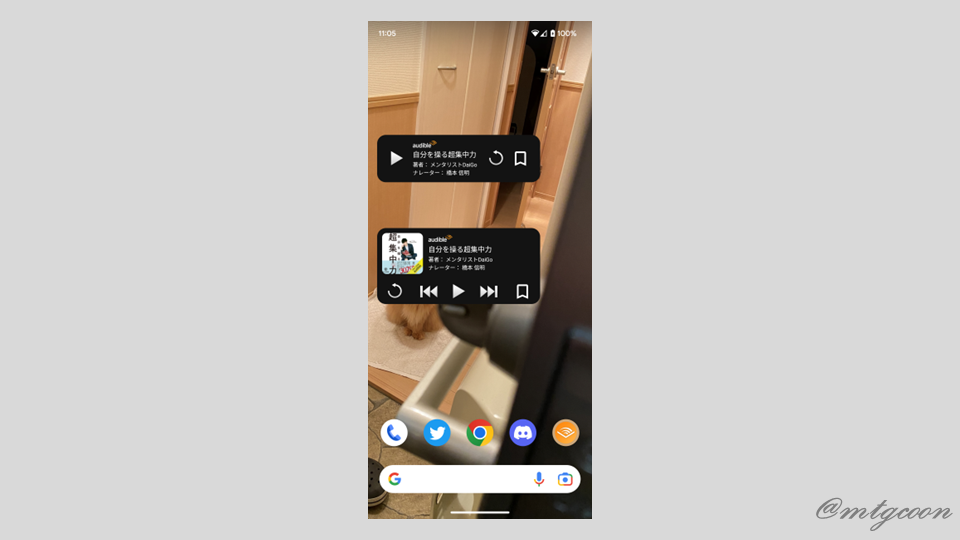
Androidではスマートフォンのホーム画面にウィジェットを追加することができます。ウィジェットはサイズが異なるものが2種類用意されています。
アプリを開き全画面表示にしなくても、ウィジェットから操作することができます。
付属資料・PDF
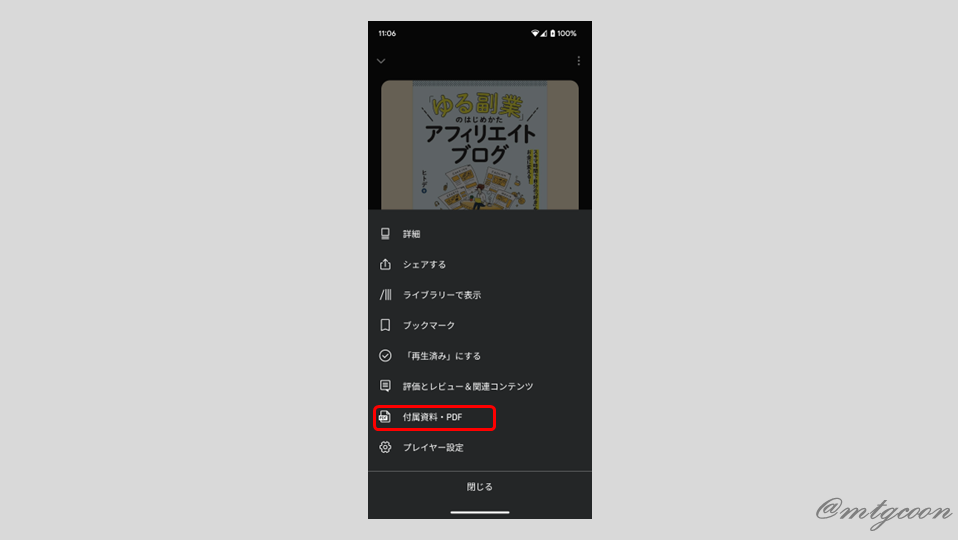
聴いている本によっては図解などがあるため、付属資料・PDFが付いているものもあります。
これらの資料もきちんと付属しているので、聴くだけでなく紙の本同様に図を見ることで理解を深めることができるようになっています。
まとめ
この記事ではAndroidで「audible(オーディブル)」アプリを使う場合の機能を解説しました。
この記事で実際にアプリを使って、知らなかった機能などを是非試してみてください。
「audible(オーディブル)」は無料体験期間が30日あるので1ヶ月間無料でお試しすることができます。お手持ちのスマートフォンひとつで気軽に始めることができるので、これを機会に是非挑戦してみてください!
\今なら30日間無料!/




